嫁が最近、エクササイズのインストラクターを始めた(再開した)のですが、レッスンに使う適当なCDがなかなか無い、という話をしていました。ダンスリミックスのCDは使えるのだけれど、そういうのはたいていBPM(テンポ)が150くらいで、もう少し遅いものも欲しいと。専門のレッスン場であれば、再生速度を変えられるCDプレイヤーがあるそうですが、公民館とかには無いわけです。
PCのプレイヤーで、再生速度を変更できるものはいろいろあるので、それを使う手はあります。たとえばWindows Media Playerでもできますね。でもレッスン場の音響システムにPCを組み込むのは、嫁には明らかに敷居が高いし、そもそも使い勝手もいまいちでしょう。
というわけで、CDの波形を加工して、テンポを変えたCDに作り変えることにします。真っ当にやるなら、Cool Edit のような波形編集ソフトを使うわけですが、ちと面倒ですね。もっと簡単なソフトを探したところ、Lilithというフリーソフトを見つけました。そもそもはプレイヤーなのですが、CDの曲を一括して取り込みつつ、テンポやピッチを変更できるという、なかなかの優れものです。 もちろん、ピッチ(音程)を変えずにテンポの変更が可能です。
嫁に、インストラクター仲間に教えたいから解説してくれと頼まれたので、以下になるべく丁寧に書きます。
1.lilithの入手とインストール
lilithを作者さんのサイトから入手します。私は”Lilith 0.992 正式版候補”を使っています。インストーラは無いので、ダウンロードした圧縮ファイルをダブルクリックして、ハードディスクの適当な場所(デスクトップでもどこでも可)に展開してください。
2. lilithの起動
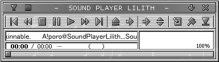 展開したフォルダの中にある、"Lilith"というファイル(設定によっては"Lilith.exe")をダブルクリックすると、Lilithが起動して、右のようなウインドウがが出るはずです。タイトルバーの下にアイコンが並んでいますが、右から2番目が"Convert File"アイコンです。
展開したフォルダの中にある、"Lilith"というファイル(設定によっては"Lilith.exe")をダブルクリックすると、Lilithが起動して、右のようなウインドウがが出るはずです。タイトルバーの下にアイコンが並んでいますが、右から2番目が"Convert File"アイコンです。
3. CDの読み込み
CDをPCにセットして、前述の"Convert File"アイコンを押すと、”ファイルの変換”ウインドウが表示されます。
このウインドウの左下にある”CDを開く”ボタンを押すと、CDが正しく読み込めれば、”CD Audio Trackの選択”にCDのトラックのリストが表示されます。その状態で”全追加”のボタンを押すと、先の”ファイルの変換”ウインドウに、CDのトラックリストが取り込まれているはずです。
4. 設定
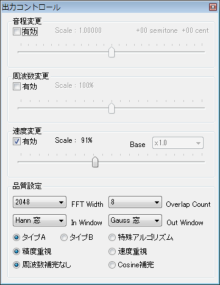 CDのリストが取り込めたところで、”ファイルの変換”ウインドウの右下にある”設定”ボタンを押してください。”出力設定”のウインドウが出ますが、そこでさらに”DSP設定”のボタンを押すと、”出力コントロール”ウインドウが出るはずです。
CDのリストが取り込めたところで、”ファイルの変換”ウインドウの右下にある”設定”ボタンを押してください。”出力設定”のウインドウが出ますが、そこでさらに”DSP設定”のボタンを押すと、”出力コントロール”ウインドウが出るはずです。
右のスクリーンショットのように、速度変更の”有効”にチェックを入れて、Scaleを適当に調整します。例えば150BPMのCDを135BPMにしたい場合は、90%前後がいいでしょう。設定したら、右上のクローズボタンで閉じてください。さらに”出力設定”ウインドウもOKボタンを押して閉じます。
5. CDの取り込み
以上で準備は完了したので、おもむろに”ファイルの変換”ウインドウの”開始”ボタンを押すと、CDの取り込みが始まります。
ちなみに、”ファイルの変換”ウインドウの”参照”ボタンでファイル出力先を指定することができます。指定しない場合はデスクトップに出力されるようです。
6. CDを焼く
出力されたファイルをCDに焼きます。CD焼きソフトはPCに入ってるでしょうから、それを使うことができます。 ”データCD”ではなく、”音楽CD”を作るようにしてください。
注意点は、ノンストップのダンス用CDの場合、曲間のギャップが入らない設定にすることです。そうしないと曲間に無音部分ができて、ノンストップになりません。
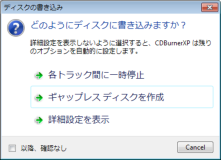 手持ちのソフトでギャップ無しの設定ができない場合は、フリーソフトのCDBurnerXPを使う手があります。このソフトの場合は親切にも、”書き込み”ボタンを押したところで右のようなダイヤログが出て、ギャップレスにするかどうか聞いてきます。
手持ちのソフトでギャップ無しの設定ができない場合は、フリーソフトのCDBurnerXPを使う手があります。このソフトの場合は親切にも、”書き込み”ボタンを押したところで右のようなダイヤログが出て、ギャップレスにするかどうか聞いてきます。
なお、テンポを変更すると、曲間のつながりの波形がズレてしまうので、つなぎの部分に微妙な違和感は残ります。私が試した限りは、ほとんど気づかないレベルでしたが、場合によっては気になるかもしれません。
以上で説明終わります。結構大変だった。。。自分が作ったソフトでも、こんなに丁寧な説明を書いたことはないな。それでは楽しんでください。


最近のコメント